i hele denne tutorial, vil vi vise dig, hvordan du installerer din installere vinduer VPS.
når du har bestilt en VPS, har du modtaget en e-mail med dine panel loginoplysninger, som vi vil bruge i vejledningen nedenfor.
grundlæggende leverer vi ved bestilling dine ressourcer til din VPS på det sted, du vælger, så skal du vælge dit operativsystem og indstille din VPS som beskrevet nedenfor:
så lad os dykke rght ind :
1) Du skal logge ind på dit kontrolpanel ved hjælp af oplysningerne i e-mailen. Eller du kan også klikke på login med et enkelt klik fra dit klientområde.
Kontrolpanel URL : https://mywinvps.host-stage-dns.com
2) Når du er logget ind, skal du klikke på Virtual Server 2012 som vist på skærmbilledet nedenfor : 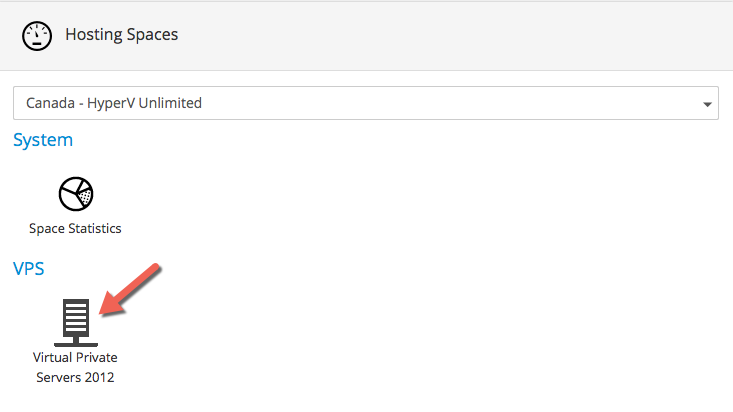
3) på det næste skærmbillede skal du finde en create VPS-knap, som du skal klikke på som vist på skærmbilledet nedenfor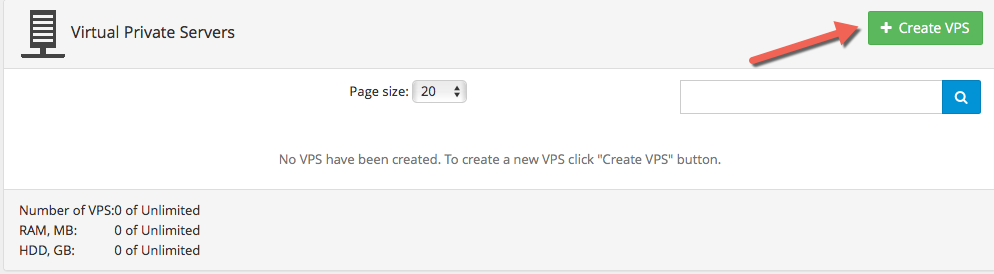
4) Det er nu tid til at konfigurere dine vinduer VPS. I det første felt skal du skrive dit VPS-navn og et domæne. Du skal bruge panelbrugernavnet i det første felt og et domæne på det andet. Du kan bruge host-stage-dns.com hvis det er nødvendigt.
hvis du vil have adgang til dine VPS via et domæne, skal du sørge for at oprette en a-post fra dit underdomæne til din IP.
du kan bruge domænet : host-stage-dns.com og bed os om at oprette DNS-området for dig (det er en gratis service), eller du kan vælge et tilfældigt domæne.
derefter skal du i det næste felt vælge det operativsystem, der kan være enten vinduer Server 2008 Standard Edition eller vinduer Server 2012 Standard Edition.
endelig skal du indstille din VPS Administrator (VPS brugernavn : HSVPSADMIN) adgangskode, som vil blive brugt til at få adgang til din VPS. 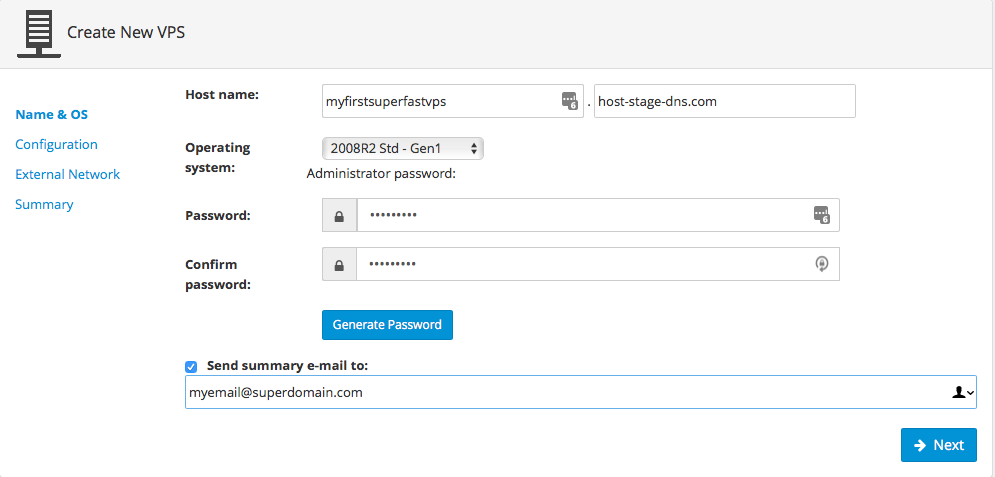
5) Når du har valideret din konfiguration, skal du angive generationen af din VPS. Du skal vælge Generation 1, hvis du har valgt Server 2008 eller Generation 2 fra rullemenuen, hvis du har valgt Server 2012. Generation 2 og vinduer Server 2012 bruger en UEFI bios, som er nødvendig for OS til at starte.
i de næste felter kan du indstille de ressourcer, du har bestilt med din VPS, som er klargjort til dig. (På vores VPS-præsentationsside har du det nøjagtige RAM-beløb i Megabyte).
vi anbefaler dig at lade de andre indstillinger være som standard og især den dynamiske RAM, som faktisk ville indstille RAM ‘ en til ikke at blive tildelt ved VPS-opstart. Det vil dog forblive tilgængeligt til enhver tid. 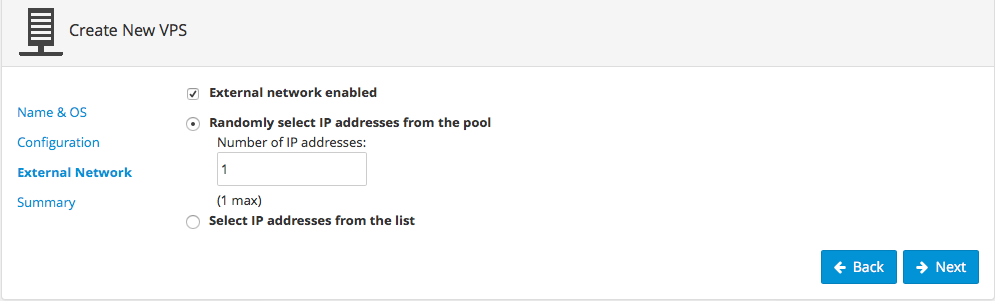
6) fra det næste skærmbillede skal du vælge den IP, du skal bruge til dine vinduer VPS. Du kan enten tilfældigt tildele en fra den tilgængelige IP-pool eller endda vælge en efter eget valg. 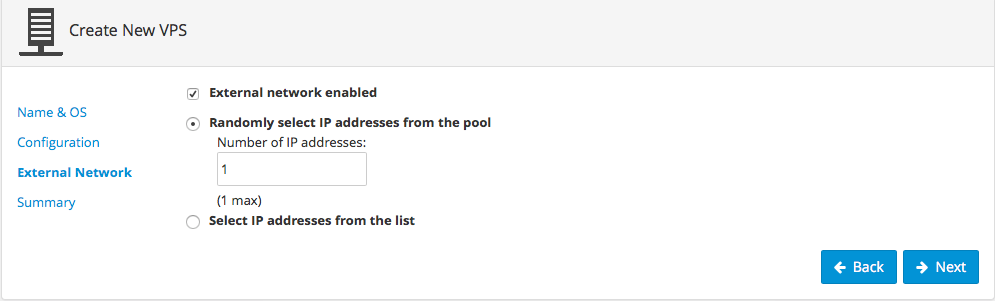
7) Derefter, du ville have en oversigt over dine vinduer VPS konfiguration og når du klikker på Næste, det vil oprette dine vinduer, og det vil være klar inden for de næste par minutter.
når den er klar, vil den bede dig om panelet, så du kan styre din VPS.
for at få adgang til din VPS skal du bare bruge en fjernskrivebordsforbindelse og bruge følgende detaljer:
IP / domæne: den valgte i trin 6
brugernavn: HSVPSADMIN
adgangskode: den valgte i trin 4